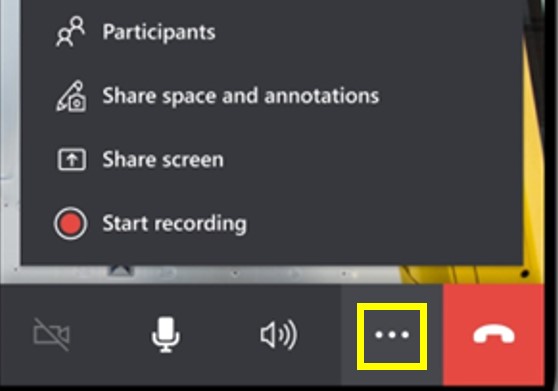Passer des appels avec l’application mobile Dynamics 365 Remote Assist avec les appareils prenant en charge la réalité augmentée
Note
L’application mobile Dynamics 365 Remote Assist ne sera plus disponible le 25 mars 2025. Toutefois, les clients existants peuvent continuer à bénéficier de fonctionnalités similaires à celles de Remote Assist mobile dans l’application mobile Microsoft Teams. Profitez de tout ce que Teams a à offrir et collaborez avec d’autres utilisateurs !
L’application mobile Microsoft Dynamics 365 Remote Assist facilite les réparations et les inspections à distance en offrant aux techniciens la possibilité de lancer des appels vidéo privés avec des collaborateurs à distance à l’intérieur ou à l’extérieur de leur organisation. Les experts peuvent également utiliser l’application mobile pour ajouter des annotations.
L’application mobile Dynamics 365 Remote Assist permet de passer des appels entre :
- Deux utilisateurs de l’application mobile Dynamics 365 Remote Assist
- Un utilisateur de l’application mobile Dynamics 365 Remote Assist et un utilisateur de l’application de bureau Teams.
- Un utilisateur de l’application mobile Dynamics 365 Remote Assist et un utilisateur de l’application mobile Teams.
Remarque
Les scénarios suivants ne sont pas pris en charge sur l’application mobile Dynamics 365 Remote Assist pour le moment :
- Appeler Teams sur un navigateur.
- Participer à des appels dans l’application mobile Dynamics 365 Remote Assist vers Dynamics 365 Remote Assist sur HoloLens.
Conditions préalables
- Pour suivre ce guide, vous devez utiliser un appareil mobile prenant en charge ARCore ou ARKit. En savoir plus sur les exigences Dynamics 365 Remote Assist relatives à l’appareil.
- Les techniciens doivent disposer d’un abonnement Dynamics 365 Remote Assist.
- Les collaborateurs distants doivent disposer d’un essai gratuit ou d’un abonnement à Dynamics 365 Remote Assist et/ou d’un essai gratuit ou d’un abonnement à Microsoft Teams. Découvrez comment configurer Dynamics 365 Remote Assist avec l’application de bureau Teams et l’application mobile Teams.
Fonctionnement
Lancez Dynamics 365 Remote Assist et connectez-vous sur votre appareil iOS ou Android.
Recherchez le nom du collaborateur distant.
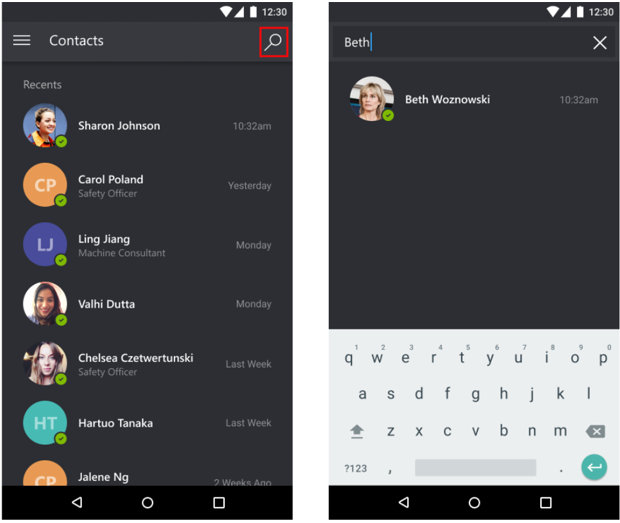
Sélectionnez le nom du collaborateur distant et sélectionnez Lancer l’appel.
Remarque
Si le collaborateur distant reçoit l’appel sur un appareil mobile avec l’application mobile Dynamics 365 Remote Assist et l’application mobile Teams installées, il ne peut répondre que sur l’application mobile Teams. Les deux utilisateurs auront accès aux mêmes fonctionnalités :
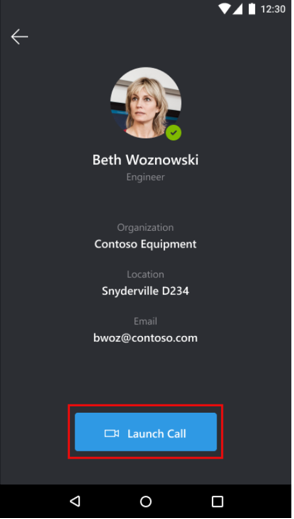
Si le collaborateur distant répond à l’appel sur l’application mobile Dynamics 365 Remote Assist, le flux vidéo en direct du technicien sera partagé sur l’écran de l’appareil du collaborateur distant.
Technicien Collaborateur distant 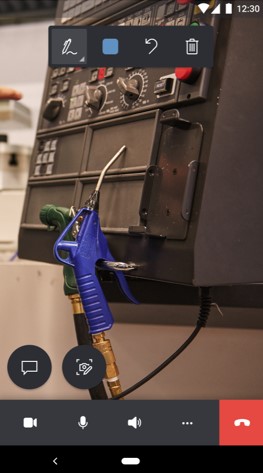
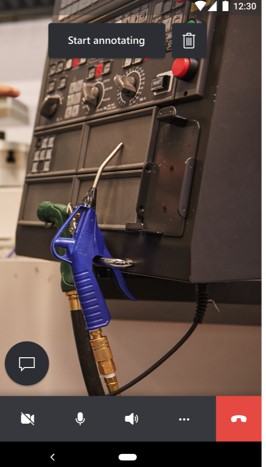
Si le collaborateur distant répond à l’appel sur l’application de bureau Teams, le flux vidéo en direct du technicien sera partagé sur l’écran de l’appareil du collaborateur distant.
Technicien Collaborateur distant 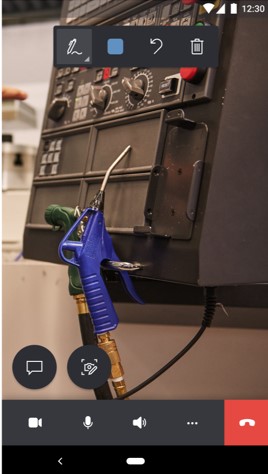
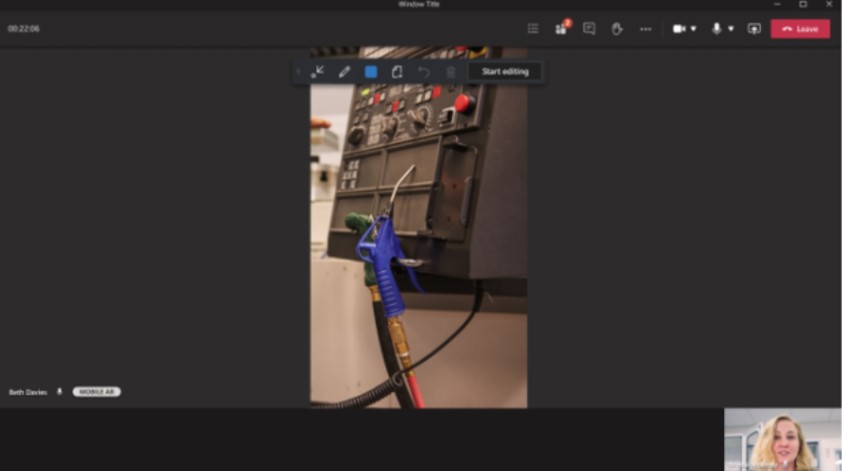
Le technicien peut utiliser la barre d’outils des commandes d’appel pour basculer entre un appel vidéo ou un appel audio uniquement, désactiver ou réactiver son microphone, activer ou désactiver son haut-parleur ou terminer l’appel.

La sélection du bouton Plus dans la barre d’outils des commandes d’appel permet au technicien d’ajouter des participants, de partager son espace et ses annotations, de partager son écran ou d’enregistrer l’appel.